1、启动软件,新建首先启动WPS软件,点击新建,然后选择表格可以新建一个表格文件,我直接打开一个表格

2、定位功能点击开始菜单栏,在右侧找到查找,点击选择定位,可以打开定位面板

3、查看选项打开之后会出现很多的选项,我们可以根据自己的要求勾选想要选中的部分,比如数据

4、常量——数字我勾选常量这个选项,将公式取消选择,然后选择数字,点击确定,可以看到数字被选中,总分平均分没有选中
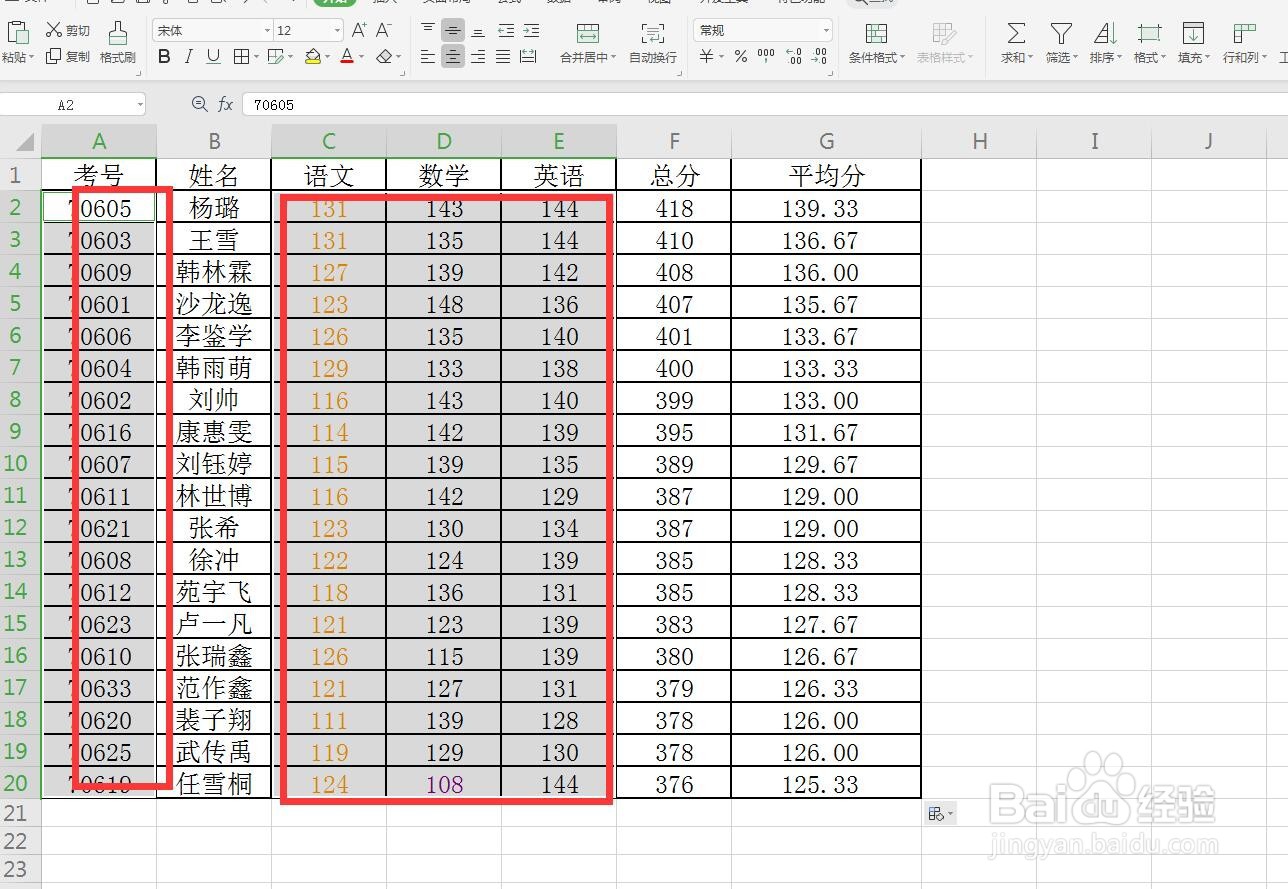
5、常量——文本我勾选常量这个选项,将公式取消选择,然后选择文本,点击确定,可以看到文字的部分被选中

6、公式——数值将常量这个选项取消,勾选公式,然后在下方勾选数值,点击定位
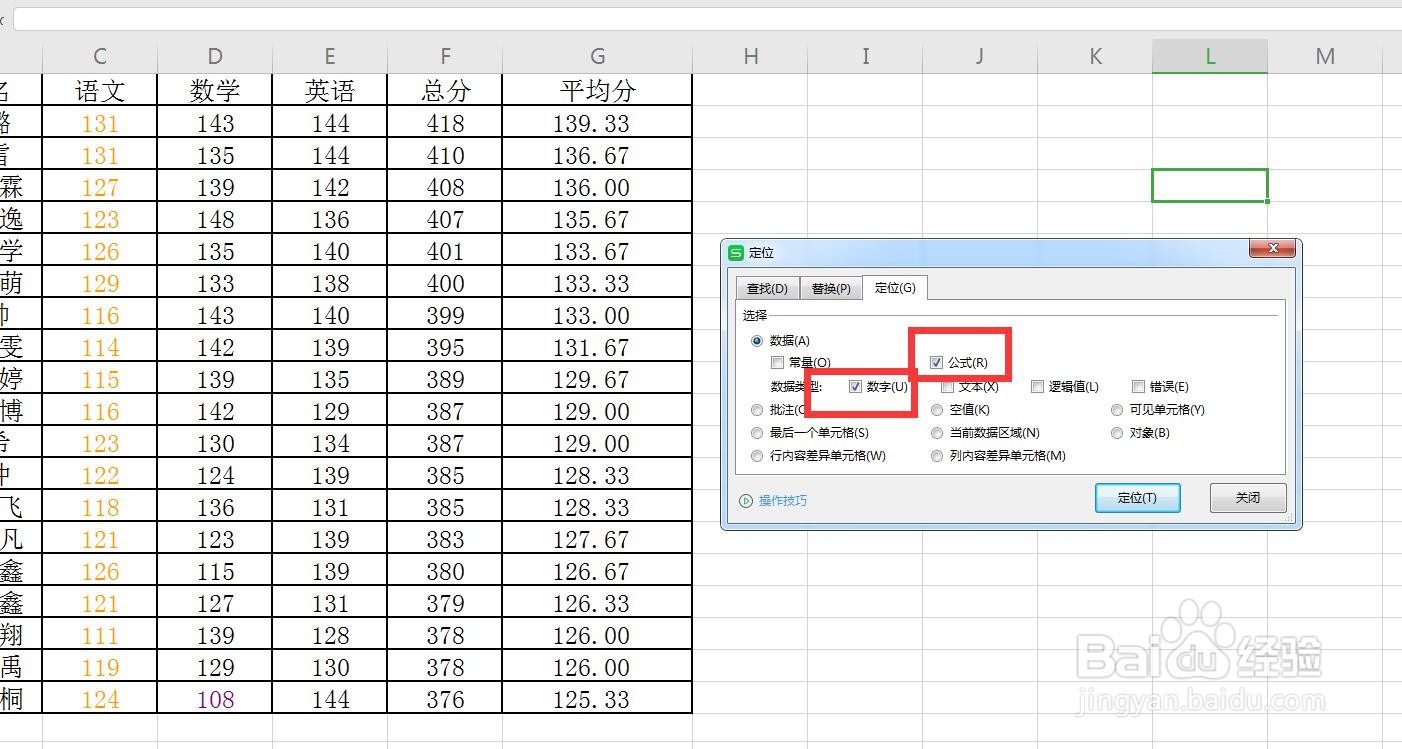
7、公式中的数值点击确定之后,总分和平均分的数值全部被选中了,因为这里是使用的公式得出的结果
